PS怎样安装笔刷?如何安装photoshop的笔刷?
1、我们下载笔刷解压时,存放在文件夹中,这个笔刷文件夹,我们要记得文件夹的路径。到时,安装时,需要找到笔刷文件夹。
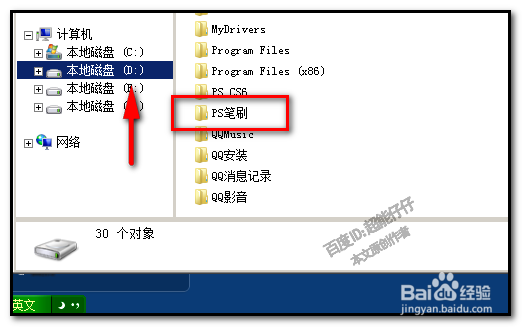
2、然后,我们启动PS软件,打开操作界面。
接点选画笔工具。
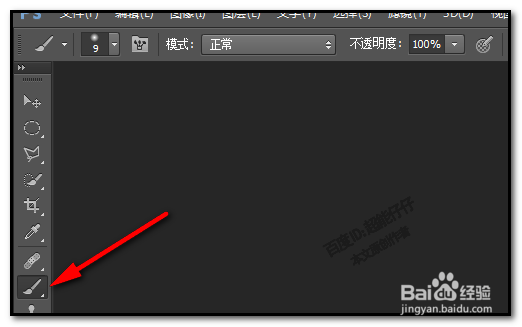
3、这时,在上方这里,显示画笔的属性栏。我们在“画笔预设选取器”这里点下拉按钮。
下方弹出面板, 在面板的右上角,有一个轮齿的图标。
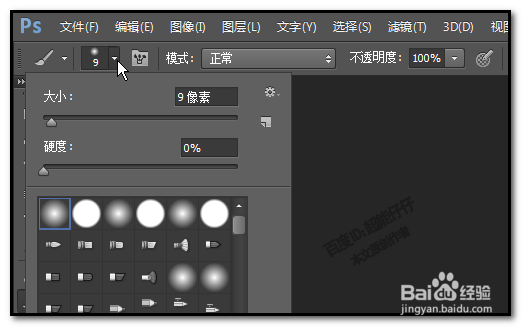
4、点击此图标,弹出下拉菜单。
再点:载入画笔;弹出的对话框中,找到当时存放笔刷的文件夹,打开文件夹,找到目标笔刷,点选,再点载入。
点击载入后,再看下PS软件的笔刷面板里,拉到最后,就可以看到载入的笔刷了。
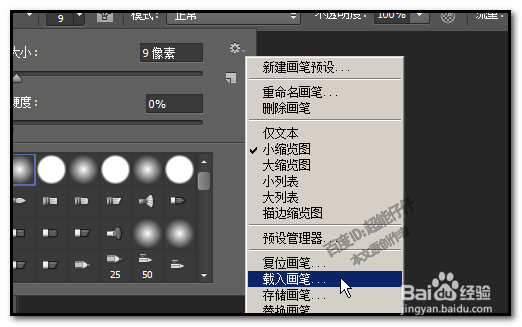
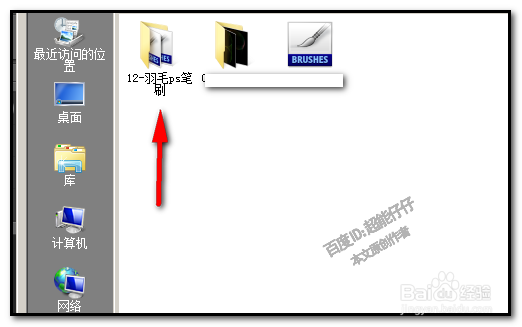
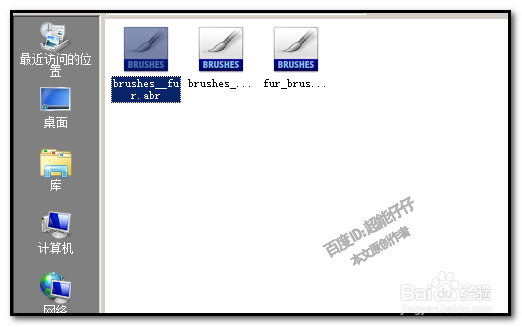
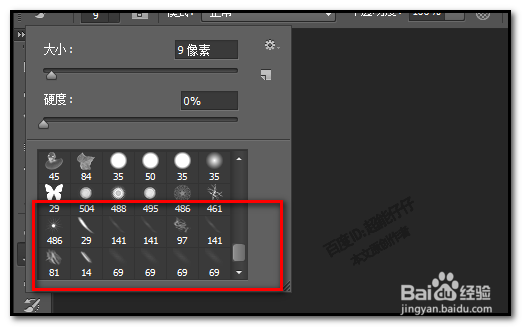
1、同样,我们下载笔刷解压时,存放在文件夹中,这个笔刷文件夹,我们要记得文件夹的路径。到时,安装时,需要找到笔刷文件夹。
电脑桌面,鼠标右击PS图标,弹出菜单再点属性。

2、弹出的属性面板中再点:打开文件位置
弹出的对话框中,找到:presets文件夹。并打开此文件夹。

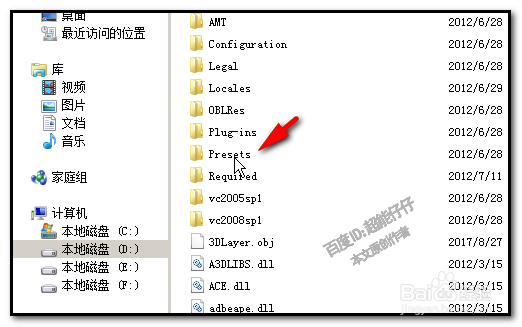
3、找到笔刷文件夹;brushes
双击打开。
然后,我们找到存放下载并已解压的笔刷文件夹,打开文件夹,把笔刷文件复制。
然后,再粘贴到PS软件的“brushes”文件夹中。然后,再启动软件即可。
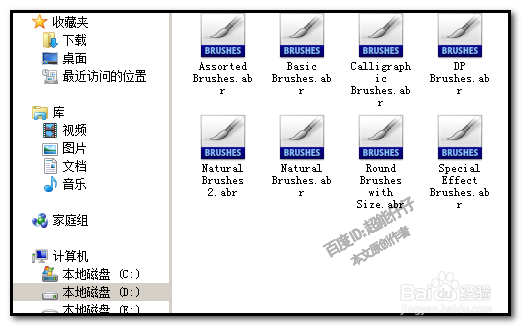
声明:本网站引用、摘录或转载内容仅供网站访问者交流或参考,不代表本站立场,如存在版权或非法内容,请联系站长删除,联系邮箱:site.kefu@qq.com。